Win10视频图标怎么显示视频内容?Win10视频图标显示视频内容的方法
很多小伙伴不知道Win10视频图标怎么显示视频内容,所以下面小编就分享了Win10视频图标显示视频内容的方法,一起跟着小编来看看吧,相信对大家会有帮助。
Win10视频图标怎么显示视频内容?Win10视频图标显示视频内容的方法
1、首先打开文件资源管理器,点击"查看-选项"。
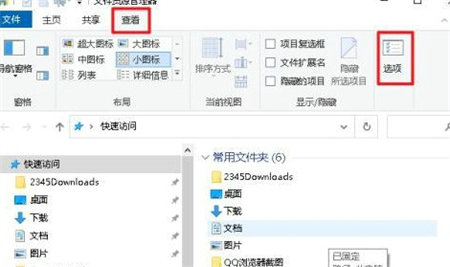
2、在查看选项下取消勾选"始终显示图标、从不显示缩略图",点击确定即可。
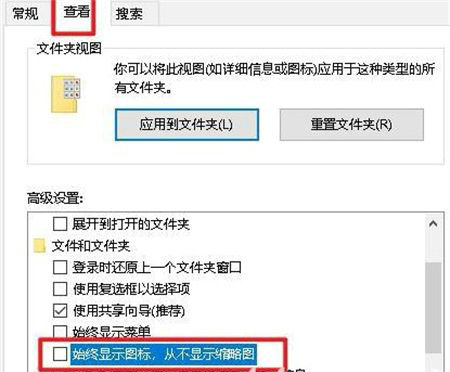
版权声明:
本站所有文章和图片均来自用户分享和网络收集,文章和图片版权归原作者及原出处所有,仅供学习与参考,请勿用于商业用途,如果损害了您的权利,请联系网站客服处理。







